-
Notes de publication pour les versions Rolling Patch
-
Notes de publication pour XenMobile Server 10.16
-
Notes de publication pour XenMobile Server 10.16 Rolling Patch 5
-
Notes de publication pour XenMobile Server 10.16 Rolling Patch 4
-
Notes de publication pour XenMobile Server 10.16 Rolling Patch 3
-
Notes de publication pour XenMobile Server 10.16 Rolling Patch 2
-
Notes de publication pour XenMobile Server 10.16 Rolling Patch 1
-
-
Notes de publication pour XenMobile Server 10.15
-
Notes de publication pour XenMobile Server 10.15 Rolling Patch 11
-
Notes de publication pour XenMobile Server 10.15 Rolling Patch 10
-
Notes de publication pour XenMobile Server 10.15 Rolling Patch 9
-
Notes de publication pour XenMobile Server 10.15 Rolling Patch 8
-
Notes de publication pour XenMobile Server 10.15 Rolling Patch 7
-
Notes de publication pour XenMobile Server 10.15 Rolling Patch 6
-
Notes de publication pour XenMobile Server 10.15 Rolling Patch 5
-
Notes de publication pour XenMobile Server 10.15 Rolling Patch 4
-
Notes de publication pour XenMobile Server 10.15 Rolling Patch 3
-
Notes de publication pour XenMobile Server 10.15 Rolling Patch 2
-
Notes de publication pour XenMobile Server 10.15 Rolling Patch 1
-
-
Notes de publication pour XenMobile Server 10.14
-
Notes de publication pour XenMobile Server 10.14 Rolling Patch 13
-
Notes de publication pour XenMobile Server 10.14 Rolling Patch 12
-
Notes de publication pour XenMobile Server 10.14 Rolling Patch 11
-
Notes de publication pour XenMobile Server 10.14 Rolling Patch 10
-
Notes de publication pour XenMobile Server 10.14 Rolling Patch 9
-
Notes de publication pour XenMobile Server 10.14 Rolling Patch 8
-
Notes de publication pour XenMobile Server 10.14 Rolling Patch 7
-
Notes de publication pour XenMobile Server 10.14 Rolling Patch 6
-
Notes de publication pour XenMobile Server 10.14 Rolling Patch 5
-
Notes de publication pour XenMobile Server 10.14 Rolling Patch 4
-
Notes de publication pour XenMobile Server 10.14 Rolling Patch 3
-
Notes de publication pour XenMobile Server 10.14 Rolling Patch 2
-
Notes de publication pour XenMobile Server 10.14 Rolling Patch 1
-
-
-
Mettre à niveau
-
-
-
This content has been machine translated dynamically.
Dieser Inhalt ist eine maschinelle Übersetzung, die dynamisch erstellt wurde. (Haftungsausschluss)
Cet article a été traduit automatiquement de manière dynamique. (Clause de non responsabilité)
Este artículo lo ha traducido una máquina de forma dinámica. (Aviso legal)
此内容已经过机器动态翻译。 放弃
このコンテンツは動的に機械翻訳されています。免責事項
이 콘텐츠는 동적으로 기계 번역되었습니다. 책임 부인
Este texto foi traduzido automaticamente. (Aviso legal)
Questo contenuto è stato tradotto dinamicamente con traduzione automatica.(Esclusione di responsabilità))
This article has been machine translated.
Dieser Artikel wurde maschinell übersetzt. (Haftungsausschluss)
Ce article a été traduit automatiquement. (Clause de non responsabilité)
Este artículo ha sido traducido automáticamente. (Aviso legal)
この記事は機械翻訳されています.免責事項
이 기사는 기계 번역되었습니다.책임 부인
Este artigo foi traduzido automaticamente.(Aviso legal)
这篇文章已经过机器翻译.放弃
Questo articolo è stato tradotto automaticamente.(Esclusione di responsabilità))
Translation failed!
Mettre à niveau
Avant de procéder à la mise à niveau avec XenMobile 10.16
-
Mettez à jour votre serveur de licences Citrix vers la version 11.17.2.0 build 47000 ou version ultérieure avant la mise à jour vers la dernière version de XenMobile Server 10.16.
La dernière version de XenMobile requiert le serveur de licences Citrix 11.17 (version minimale).
La date Customer Success Services (anciennement la date Subscription Advantage) dans XenMobile 10.16 est le 15 novembre 2022. La date Customer Success Services sur votre licence Citrix doit être postérieure à cette date. Vous pouvez visualiser la date en regard de la licence dans le serveur de licences. Si vous connectez la dernière version de XenMobile à un environnement de serveur de licences plus ancien, la vérification de la connectivité échoue et vous ne pouvez pas configurer le serveur de licences.
Pour renouveler la date sur votre licence, téléchargez le dernier fichier de licence à partir du portail Citrix, puis téléchargez-le sur le serveur de licences. Pour plus d’informations, consultez Customer Success Services.
-
Pour un environnement en cluster, la configuration requise pour les déploiements de stratégies et d’applications iOS sur des appareils exécutant iOS 11 ou version ultérieure est la suivante. Si Citrix Gateway est configuré pour la persistance SSL, vous devez ouvrir le port 80 sur tous les nœuds de XenMobile Server.
-
Si la machine virtuelle exécutant XenMobile Server à mettre à niveau dispose de moins de 8 Go de RAM, nous vous recommandons d’augmenter la mémoire vive à 8 Go au minimum.
-
Avant d’installer une mise à jour XenMobile, utilisez les fonctions de votre machine virtuelle pour prendre un instantané de votre système. Sauvegardez aussi la base de données de configuration de votre système. Si vous rencontrez des problèmes durant une mise à niveau, des copies de sauvegarde complètes vous permettent de récupérer.
Pour effectuer la mise à niveau
Vous pouvez effectuer une mise à niveau directement vers XenMobile 10.16 depuis XenMobile 10.15.x ou 10.14.x. Pour effectuer la mise à niveau, téléchargez le dernier binaire disponible : Accédez à https://www.citrix.com/downloads. Accédez à Citrix Endpoint Management (XenMobile) > XenMobile Server > Logiciel produit > XenMobile Server 10. Sur la vignette du logiciel XenMobile Server de votre hyperviseur, cliquez sur Télécharger le fichier. Pour télécharger la mise à niveau, utilisez la page Gestion des versions dans la console XenMobile.
Pour mettre à niveau depuis la page Gestion des versions
Utilisez la page Gestion des versions pour mettre à niveau vers la dernière version de XenMobile Server.
Prérequis:
- Vérifiez la configuration système requise.
Si vous disposez d’un déploiement en cluster, reportez-vous aux instructions à la fin de cet article.
-
Téléchargez le dernier binaire disponible : Accédez à https://www.citrix.com/downloads. Accédez à Citrix Endpoint Management (et Citrix XenMobile Server) > XenMobile Server (local) > Logiciel produit > XenMobile Server 10. Sur la vignette du logiciel XenMobile Server de votre hyperviseur, cliquez sur Télécharger le fichier.
-
Dans la console XenMobile, cliquez sur l’icône d’engrenage dans le coin supérieur droit. La page Paramètres s’affiche.
-
Cliquez sur Gestion des versions. La page Gestion des versions s’affiche.
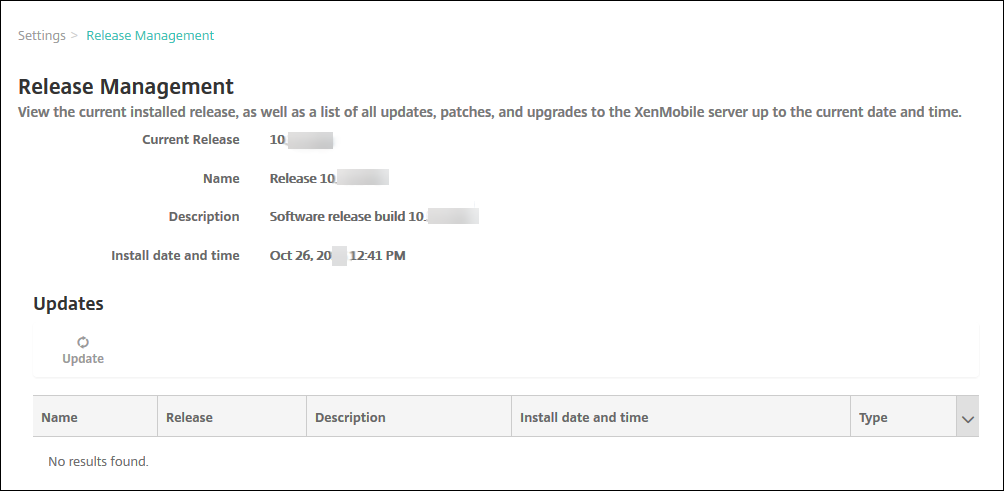
-
Sous Mises à jour, cliquez sur Mettre à jour. La boîte de dialogue Mettre à jour s’affiche.

-
Sélectionnez le fichier de mise à niveau de XenMobile que vous avez téléchargé à partir de Citrix.com en cliquant sur Parcourir pour accéder à l’emplacement du fichier.
-
Cliquez sur Mettre à jour, et si vous y êtes invité, redémarrez XenMobile.
Si pour une raison quelconque la mise à jour ne peut pas être effectuée, un message d’erreur s’affiche indiquant le problème. L’état dans lequel votre système était avant la tentative de mise à jour est restauré.
Après la mise à niveau
Après une mise à niveau, XenMobile nécessite un redémarrage. Utilisez la CLI XenMobile pour redémarrer le serveur XenMobile. Il est important d’effacer le cache de votre navigateur après le redémarrage du système.
Si une fonctionnalité utilisant des connexions sortantes cesse de fonctionner alors que vous n’avez pas changé la configuration de votre connexion, vérifiez dans le journal de XenMobile Server s’il existe des erreurs telle que la suivante : « Impossible de se connecter au serveur VPP : le nom d’hôte 192.0.2.0 ne correspond pas au sujet du certificat fourni par l’homologue. »
L’erreur de validation du certificat indique que vous devez désactiver la vérification de nom d’hôte sur XenMobile Server. Par défaut, la vérification de nom d’hôte est activée sur les connexions sortantes à l’exception du serveur PKI de Microsoft. Si la vérification de nom d’hôte interrompt votre déploiement, définissez la propriété de serveur disable.hostname.verification sur true. La valeur par défaut de cette propriété est false.
Citrix publie les nouvelles versions ou les mises à jour importantes de XenMobile sur Citrix.com. Dans ce cas, une notification est envoyée au contact de chaque client.
Pour mettre à niveau des déploiements XenMobile en cluster
Important :
Avant d’installer une mise à jour XenMobile, utilisez les fonctions de votre machine virtuelle (VM) pour prendre un instantané de votre système. Sauvegardez aussi la base de données de configuration de votre système. Si vous rencontrez des problèmes durant une mise à niveau, des copies de sauvegarde complètes vous permettent de récupérer.
Si votre système est configuré en mode cluster, suivez les étapes suivantes pour mettre à jour chaque nœud d’une version de XenMobile 10 :
-
Téléchargez le fichier .bin sur tous les nœuds depuis Paramètres > Gestion des versions.
-
Fermez tous les nœuds depuis le menu Système dans l’interface de ligne de commande.
-
Affichez un nœud, depuis le menu Système dans l’interface de ligne de commande, et vérifiez que le service est en cours d’exécution.
-
Affichez les autres nœuds les uns après les autres.
Si XenMobile ne peut pas effectuer la mise à jour, un message d’erreur expliquant le problème s’affiche. XenMobile rétablit alors l’état du système à l’état qui était le sien avant la tentative de mise à jour.
Mise à niveau de XenMobile MDM Edition vers Enterprise Edition
Vous pouvez mettre à niveau l’édition XenMobile MDM vers XenMobile Advanced Edition (sur site) ou Citrix Endpoint Management (cloud) pour les appareils iOS et Android.
Prérequis
- Une licence Enterprise correcte
- L’instance Citrix Gateway configurée
Pour effectuer la mise à niveau
- Accédez à Paramètres > Licences et vérifiez que le type de licence Enterprise Edition correct est téléchargé.
- Accédez à Paramètres > Propriétés du serveur et modifiez la propriété Mode serveur de MDM à ENT.
- Accédez à Paramètres > Citrix Gateway et configurez les détails de Citrix Gateway. Définissez le mode d’authentification sur le même mode que MDM Edition, c’est-à-dire l’authentification de domaine (Active Directory). XenMobile ne prend pas en charge la modification du mode d’authentification après l’inscription de l’utilisateur.
- Facultatif : accédez à Paramètres > Propriétés du client et activez l’authentification par code PIN Citrix.
Après avoir effectué ces étapes, les utilisateurs doivent effectuer les étapes suivantes pour faire basculer un appareil en mode Enterprise.
Utilisateurs iOS
- Fermer Secure Hub : appuyez deux fois (rapidement) sur le bouton d’accueil de l’appareil et faites glisser l’application Secure Hub vers le haut.
- Ouvrez Secure Hub.
Utilisateurs Android
- Ouvrez Secure Hub.
- Accédez à Préférences > Informations sur l’appareil.
- Cliquez sur Actualiser la stratégie.
Si vous avez activé l’authentification par code PIN Citrix, Secure Hub invite les utilisateurs à créer un code PIN. Lorsqu’un utilisateur crée un code PIN, XenMobile configure l’appareil en mode Enterprise. Dans la console XenMobile, la page Gérer > Appareils affiche MDM et MAM comme étant actifs pour l’appareil.
Partager
Partager
This Preview product documentation is Citrix Confidential.
You agree to hold this documentation confidential pursuant to the terms of your Citrix Beta/Tech Preview Agreement.
The development, release and timing of any features or functionality described in the Preview documentation remains at our sole discretion and are subject to change without notice or consultation.
The documentation is for informational purposes only and is not a commitment, promise or legal obligation to deliver any material, code or functionality and should not be relied upon in making Citrix product purchase decisions.
If you do not agree, select I DO NOT AGREE to exit.